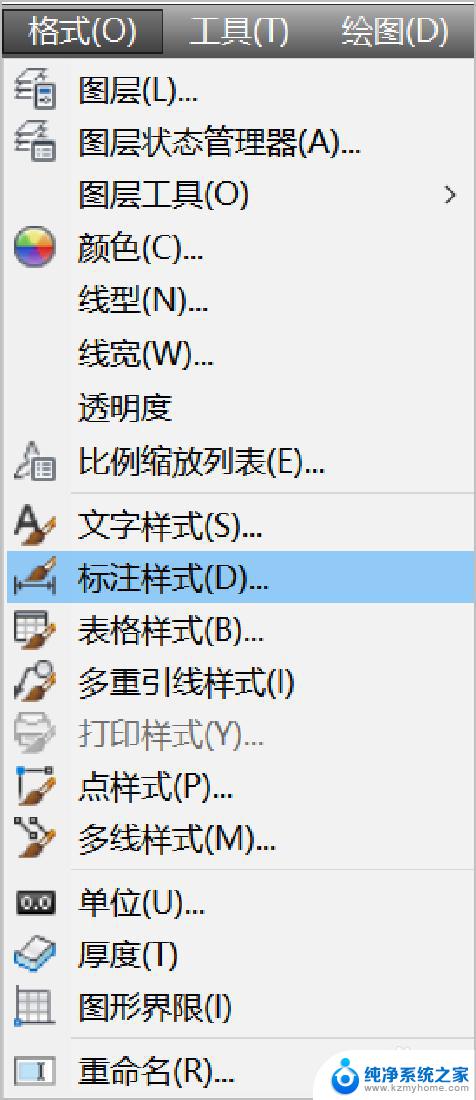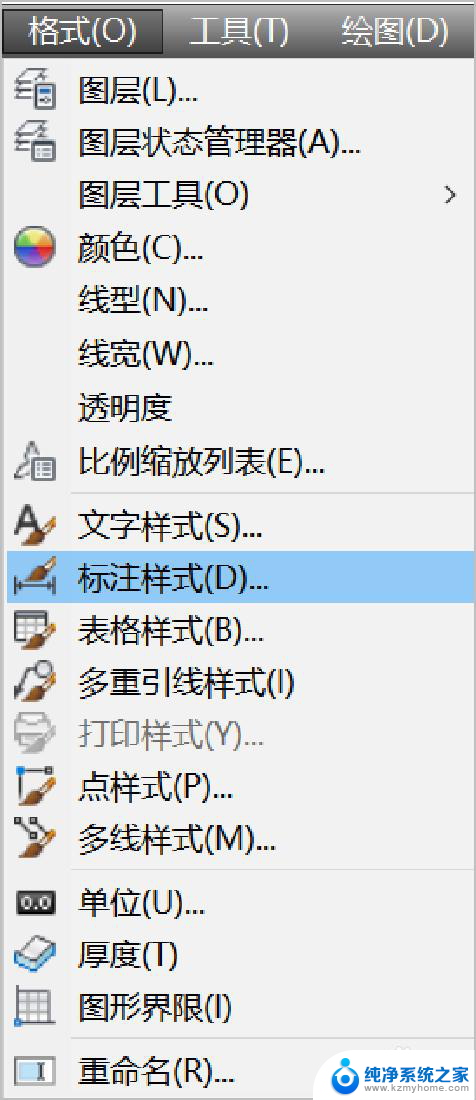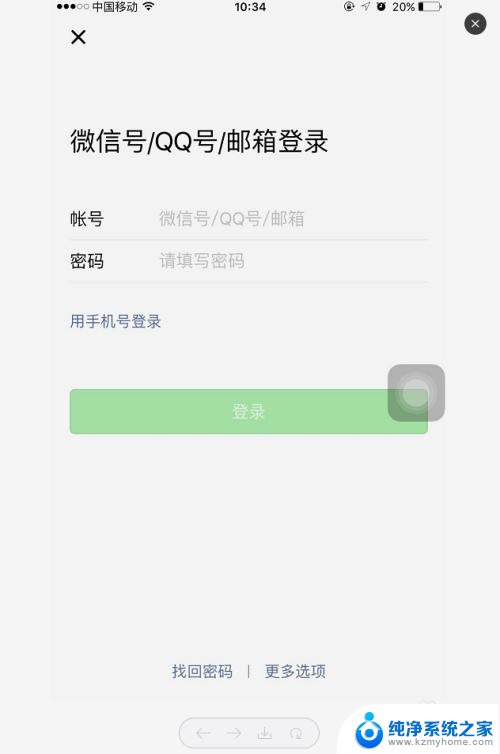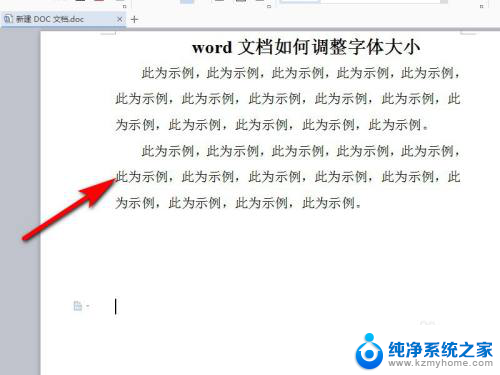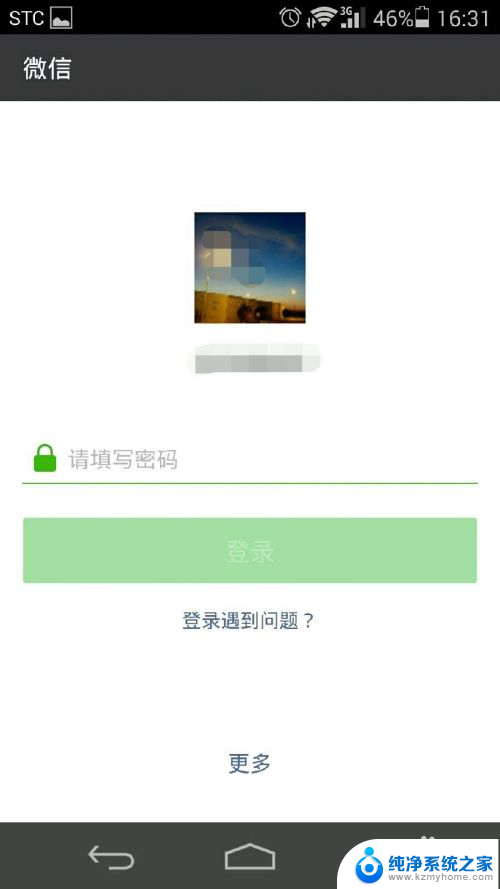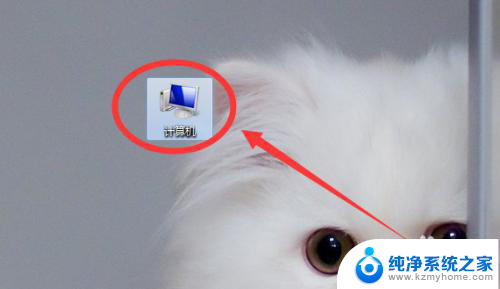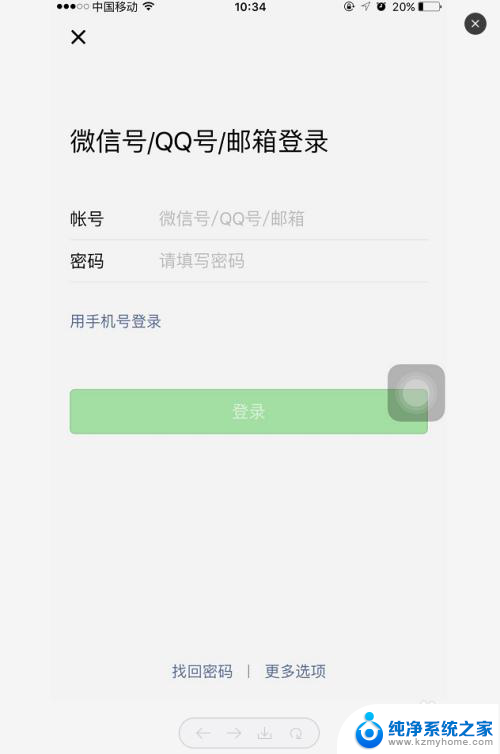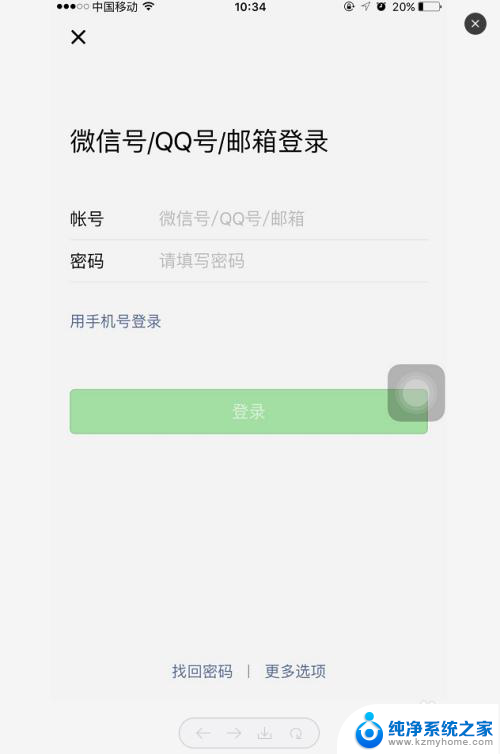cad字体怎么调大小 如何在CAD中调整标注尺寸字体大小
在CAD设计中,标注尺寸的字体大小是非常重要的,它直接影响到设计图纸的可读性和准确性,如何在CAD软件中调整标注尺寸的字体大小呢?幸运的是CAD提供了一种简单而有效的方法来实现这一目标。通过调整CAD字体的大小,我们可以根据实际需求来改变标注尺寸的字体大小,从而使设计图纸更加清晰明了。在本文中我们将详细介绍CAD中如何调整标注尺寸的字体大小,以帮助大家更好地应用这一功能。
方法如下:
1.运行CAD软件,打开需要调整标注尺寸字体大小的文件。点击【格式】,在下拉菜单中点击【标注样式】选项。

2.在【标注样式管理器】页面,点击【修改】选项。
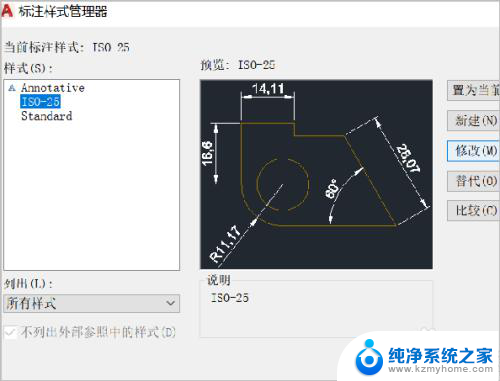
3.在【修改标注样式】页面,点击【文字】选项。

4.调整【文字高度】的大小,输入合适的数字的点击【确定】。
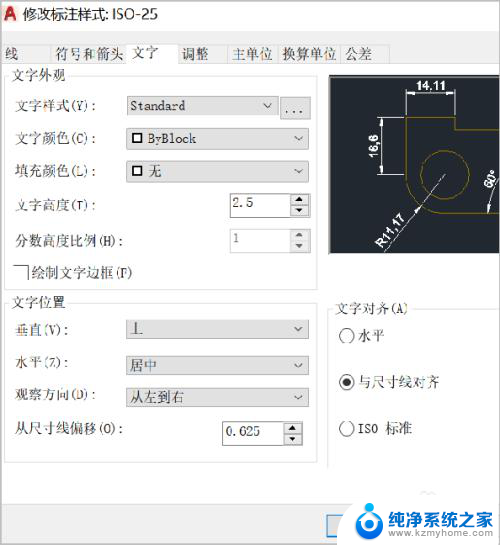
5.在【标注样式管理器】页面预览标注尺寸字体大小,如果不需要再修改。点击【关闭】,标注尺寸字体大小就改过来了。
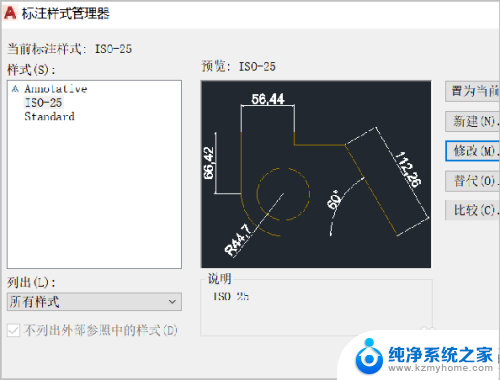
6.总结:
1.运行CAD软件,打开需要调整标注尺寸字体大小的文件。点击【格式】,在下拉菜单中点击【标注样式】选项。
2.在【标注样式管理器】页面,点击【修改】选项。
3.在【修改标注样式】页面,点击【文字】选项。
4.调整【文字高度】的大小,输入合适的数字的点击【确定】。
5.在【标注样式管理器】页面预览标注尺寸字体大小,如果不需要再修改。点击【关闭】,标注尺寸字体大小就改过来了。
以上就是如何调整CAD字体大小的全部内容,如果有不明白的用户可以根据小编的方法来进行操作,希望这些方法能够帮助到大家。